Power Automate Desktop(PAD)でファイル名のみ(拡張子なし)を取り出す方法について解説します。
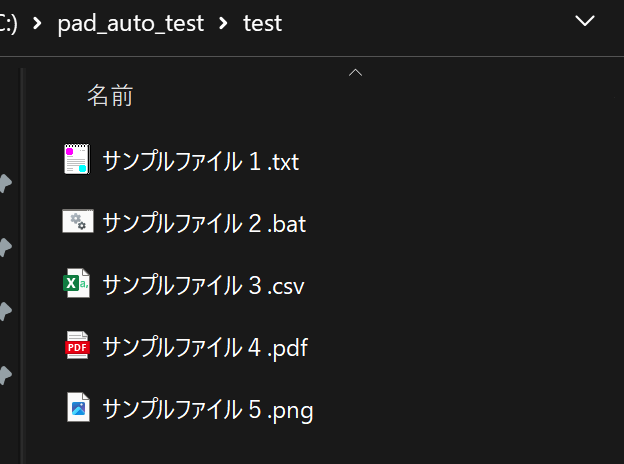
上記のようなファイルから、

のように、拡張子を省いたファイル名のみを取得します。
フォルダー内のファイルを取得
まず、「フォルダー内のファイルを取得」アクションを使って、フォルダー内にあるファイルの名前をすべて取得します。
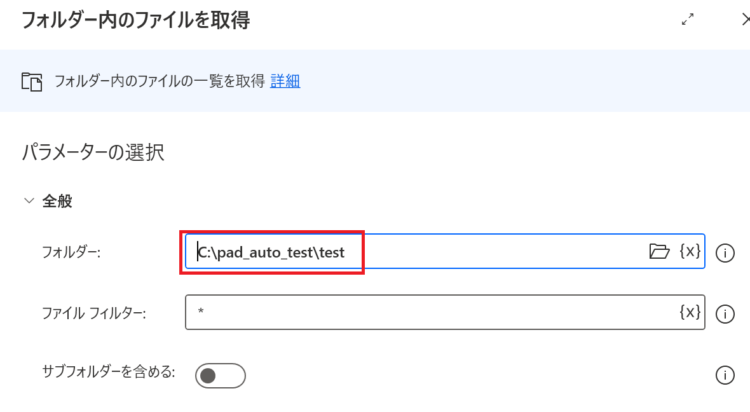
これを実行すると、結果は以下のようにファイルのフルパスが取得されます。
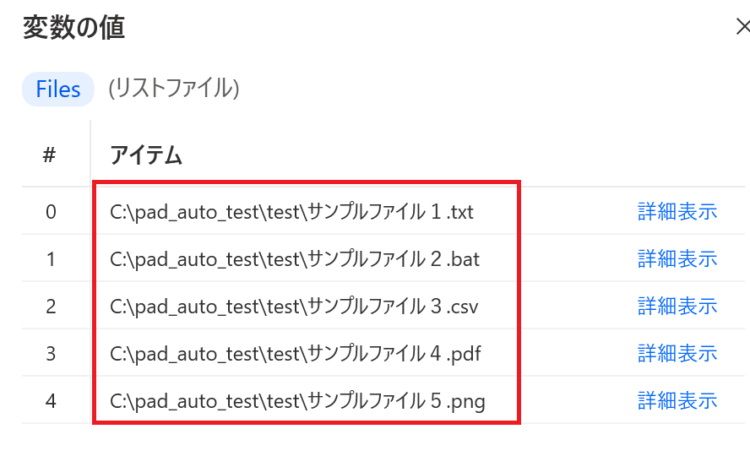
拡張子を省いたファイル名のみを取得する
「フォルダー内のファイルを取得」アクションで取得されたファイルのフルパスは、リストとして格納されています。そのため、ループを回して1つずつファイル名を取得する必要があります。
For eachの追加
「For each」を追加します。
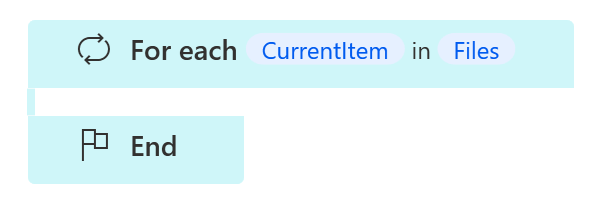
「反復処理を行う値」にはリスト変数のFilesを設定します。
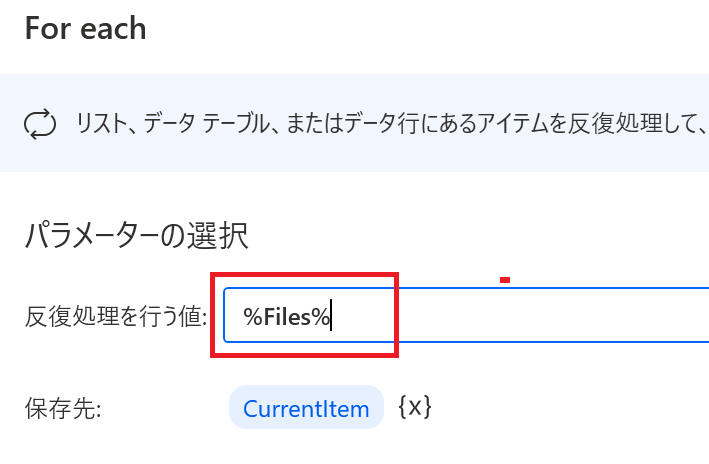
「メッセージの表示」を追加
リスト内のファイル一つひとつに対して、ファイル名のみをメッセージボックスで表示します。
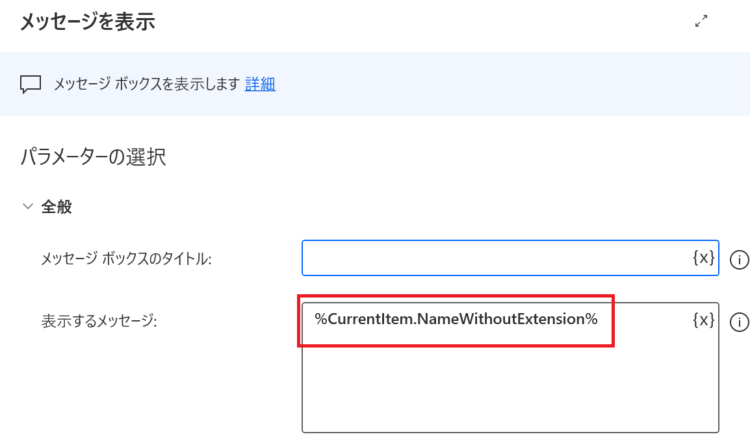
このとき、以下のようにプロパティを指定することでファイル名のどの部分を取得するか設定できます。
| プロパティ | 概要 |
|---|---|
| %変数名.NameWithoutExtension% | ファイル名のみ取得 sample.txt → sample |
| %変数名.Extension% | 拡張子のみ取得 sample.txt → .txt |
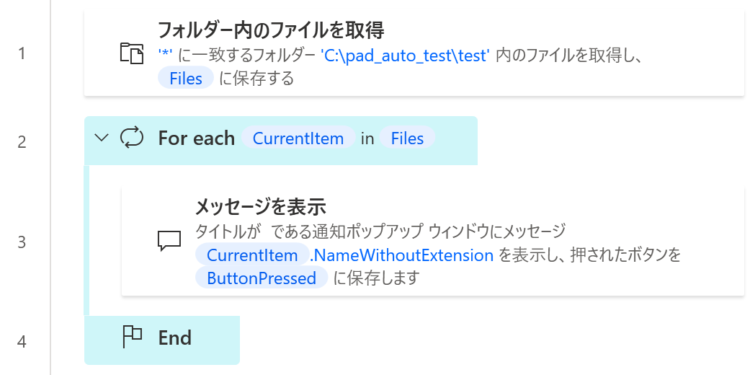
このフローを実行すると、
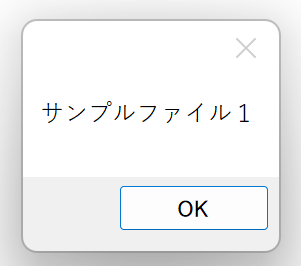
ファイル名が「サンプルファイル1」「サンプルファイル2」・・・と順番で表示されます。
新しいリストにファイル名のみ取得したい場合
新しいリストに、ファイル名のみを格納したい場合には以下のようなフローになります。
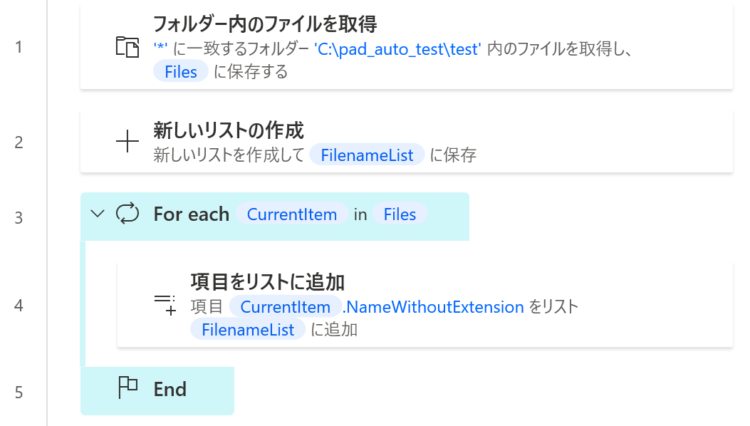
これを実行すると、ファイル名のみが格納されたリストが作成されます。
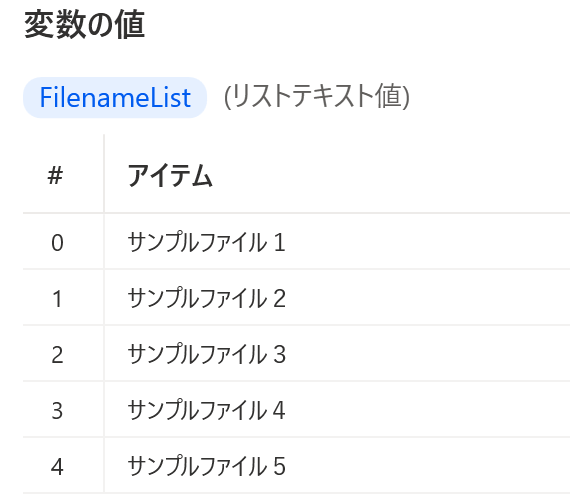
まとめ
今回は、Power Automate Desktop(PAD)でファイル名のみ(拡張子なし)を取り出す方法について解説しました。
当ブログでは、Power Automate、Power Automate Desktopに関する記事を他にも投稿しています。もし、「このようなことが知りたい」「こんなフローの作り方が知りたい」等ございましたら、問い合わせやコメントからお気軽にご連絡ください。
¥912 (2025/10/30 08:12時点 | Amazon調べ)





コメント